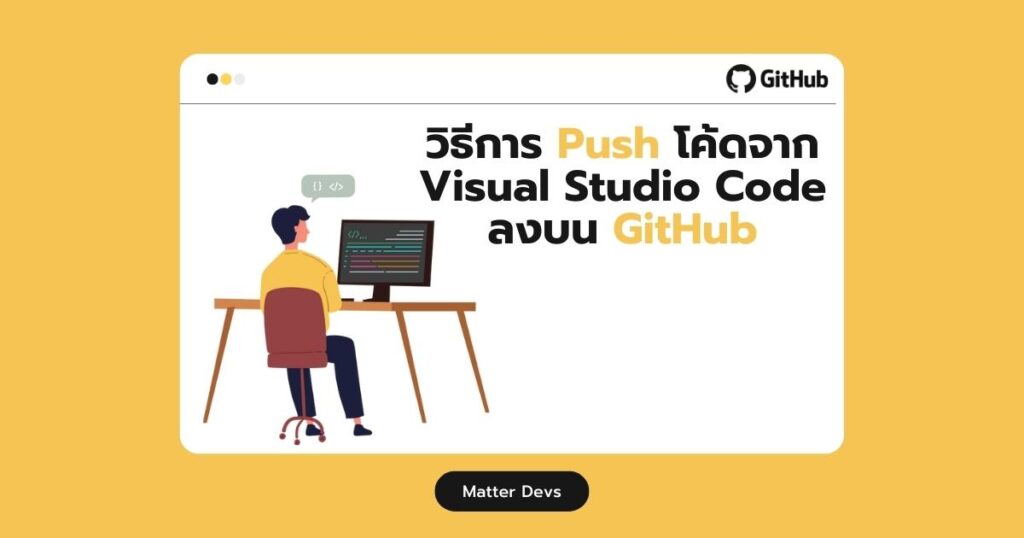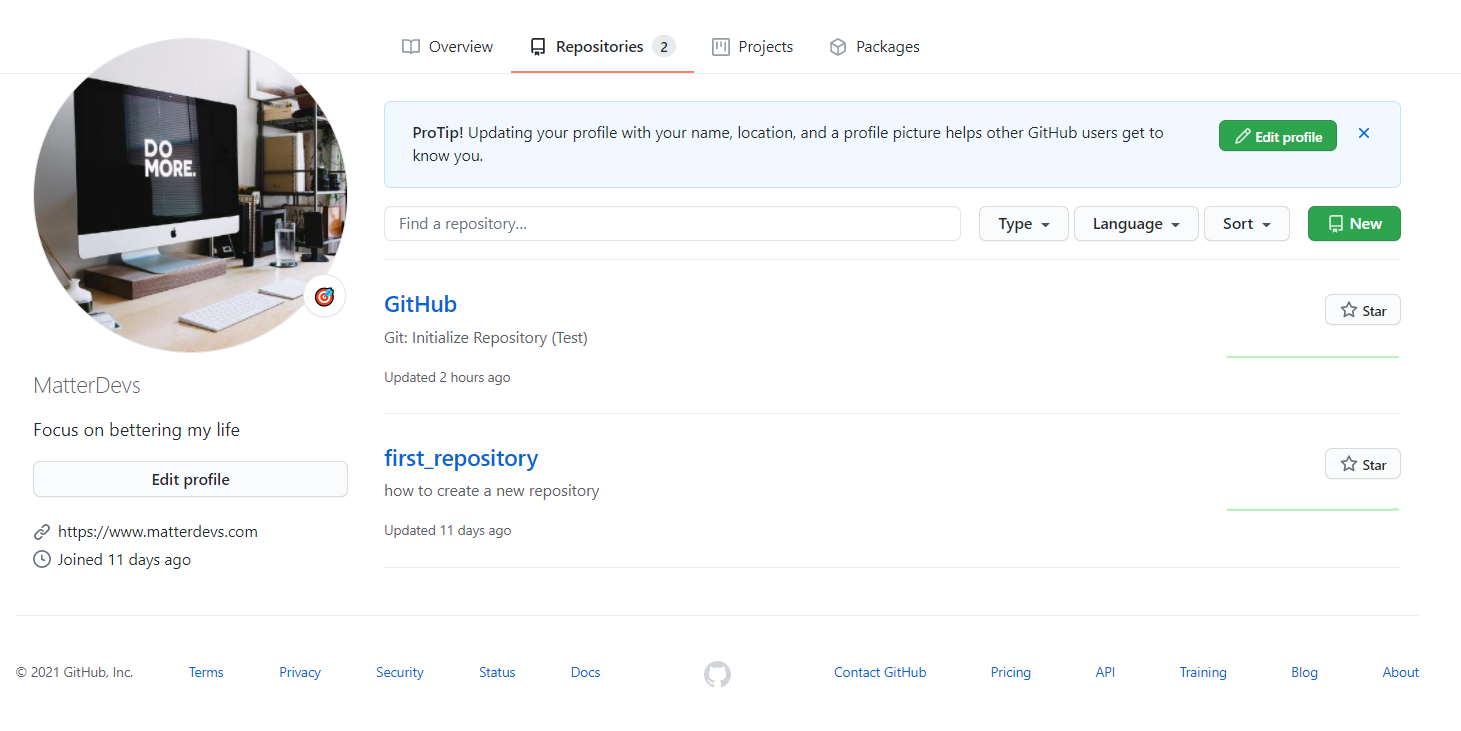
ก่อนที่จะ Push โค้ดลงบน Github ได้ ต้องมี 2 สิ่งนี้ก่อน
- ติดตั้ง git บนเครื่อง http://git-scm.com/
- สมัครบัญชี GitHub https://github.com/

พอติดตั้งเสร็จสามารถตรวจสอบจาก Git Bash พิมพ์คำว่า git –version ถ้ามี version แสดงออกมา ก็คือติดตั้งสำเร็จแล้ว ขั้นตอนต่อไป เปิด folder ที่จะใส่ไปบน github
ขั้นตอนที่1
ให้กด (Ctrl+Shift+P) เพื่อเปิด command palette ขึ้นมา จากนั้นให้เลือก Git: Initialize Repositoryหรือ พิมพ์ git in ก็จะขึ้นมาแล้ว แล้วก็เลือก folder ที่จะลงบน github จากนั้นก็จะเห็นตัว U ขึ้นที่ file และเปลี่ยนสีเป็นสีเขียว
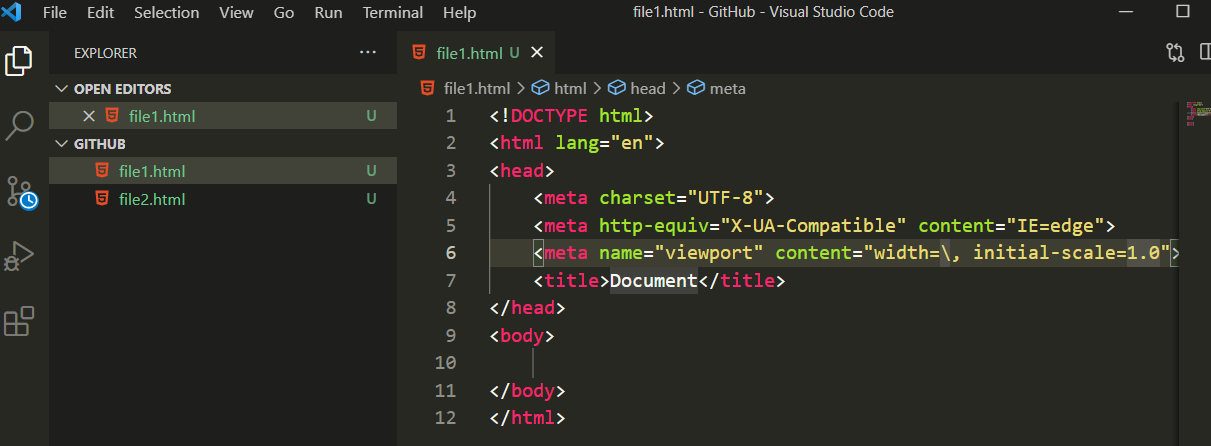
ขั้นตอนที่2
ให้สร้าง New Repository *แนะนำให้ใส่ชื่อเดียวกับ folder ที่ตัวเองสร้างไว้
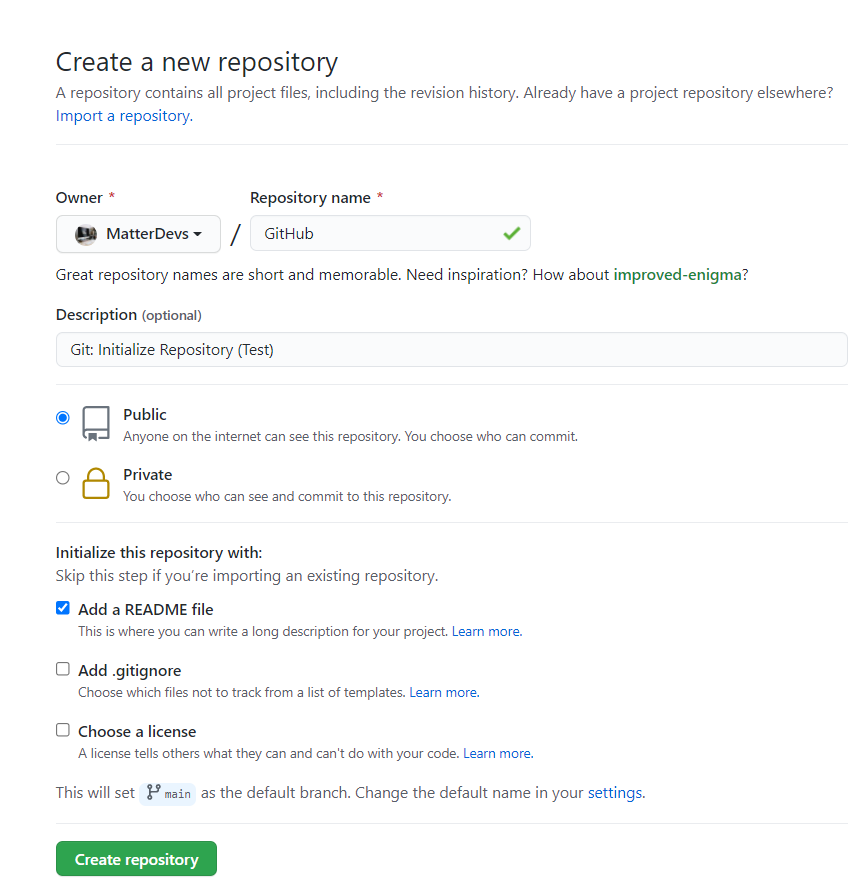
ดูวิธีการสร้างเพิ่มเติมจากลิงค์ด้านล่าง
ขั้นตอนที่3
commit เข้าไปบน Git Hub กดที่ icon ที่มีตัวเลขแสดงออกมา แล้วพิมพ์ความคิดเห็นอะไรก็ได้ เช่น initial commit แล้วกดถูก
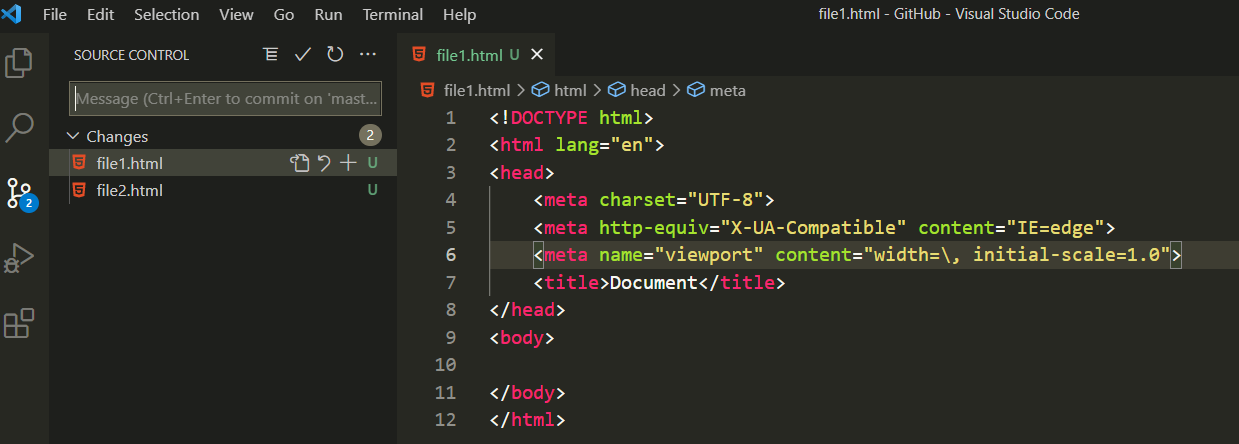
พอขึ้น popup ให้กด yes
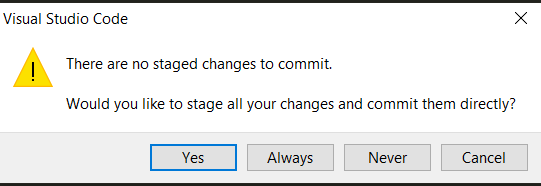
ถ้าใช้ครั้งแรก ต้องตั้งค่า user.email กับ user.name โดยการกด Ctrl+` (backtick) เพื่อเปิด Open Teminal ขึ้นมา แล้วตั้งค่า 2 อย่างตามด้านล่าง
- git config –global user.email “youremail@example.com”
- git config –global user.name “Your Name”

จะเห็นว่าที่ไฟล์จะขึ้นเป็น A แล้วก็กดถูก ให้เป็นแค่ ตัว CHANGES (0)
ขั้นตอนที่4
เป็นการ push เข้าไปในตัว Remote Repository จะต้องcopy จาก github สำหรับครั้งแรกไปใส่ใน terminal ภายใต้ชื่อ project
- git remote add origin https://github.com/yourgithub/yourproject.git
- git push -u origin master
สุดท้าย เช็คที่ Project Name บน Github จะเห็นไฟล์ที่ Push ขึ้นไป